2024 年のベスト ノートブック: プレミアム、経済的、ゲーミング、2-in-1 ノートパソコンなど。
<!–
–>
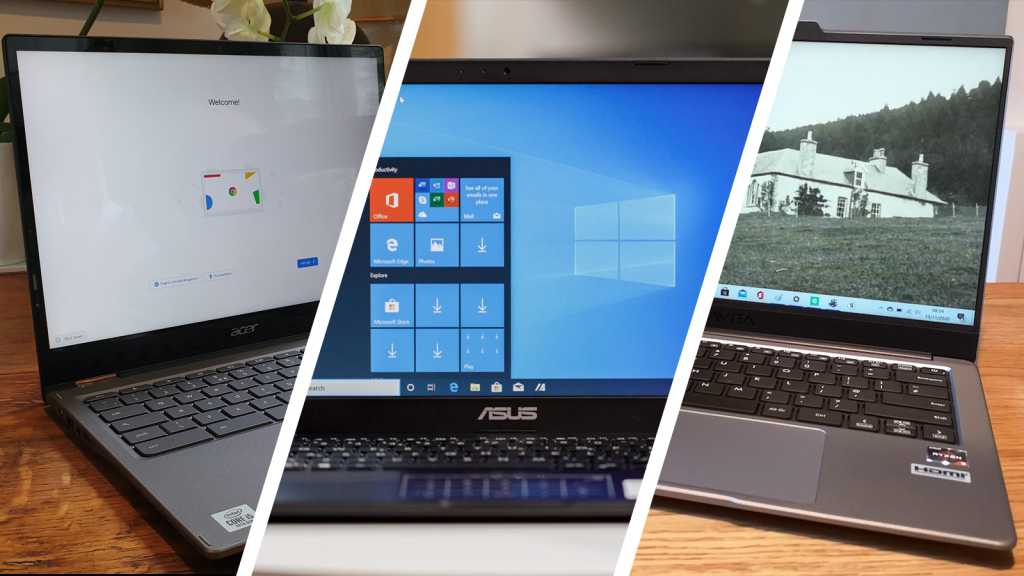 画像: Dominik Tomaszewski / Foundry
画像: Dominik Tomaszewski / Foundry
ダイナミックなテクノロジーの世界で、 2024年に向けた理想の手帳 利用可能なオプションが多岐にわたるため、作業が複雑になる場合があります。 💻
モデルから プレミアム を提供する パフォーマンス 卓越したエレガントなデザインから、機能と価格のバランスをとった経済的なオプションまで、市場にはあらゆる好みやニーズを満たす選択肢が溢れています。 🎯
情熱を持っている人にとっては、 ゲーム、強力なグラフィックス カードと最新世代のプロセッサを搭載したラップトップを保証します。 没入型で流動的なゲーム体験。 🎮
同様に、多用途のラップトップ 2in1、タブレットと ラップトップ、柔軟性と機動性を求める人に最適です。 🚀
この文脈では、次のような要素を考慮することが重要です。 の期間 バッテリー、ストレージ、画面の品質を考慮して、真に価値のある投資を行うことができます。 🔋
選択した内容に従うには、 2024 年のベストノートブック カテゴリごとに。 📚
Dell Inspiron 14 Plus (2024) – 全体的に最高 💻✨
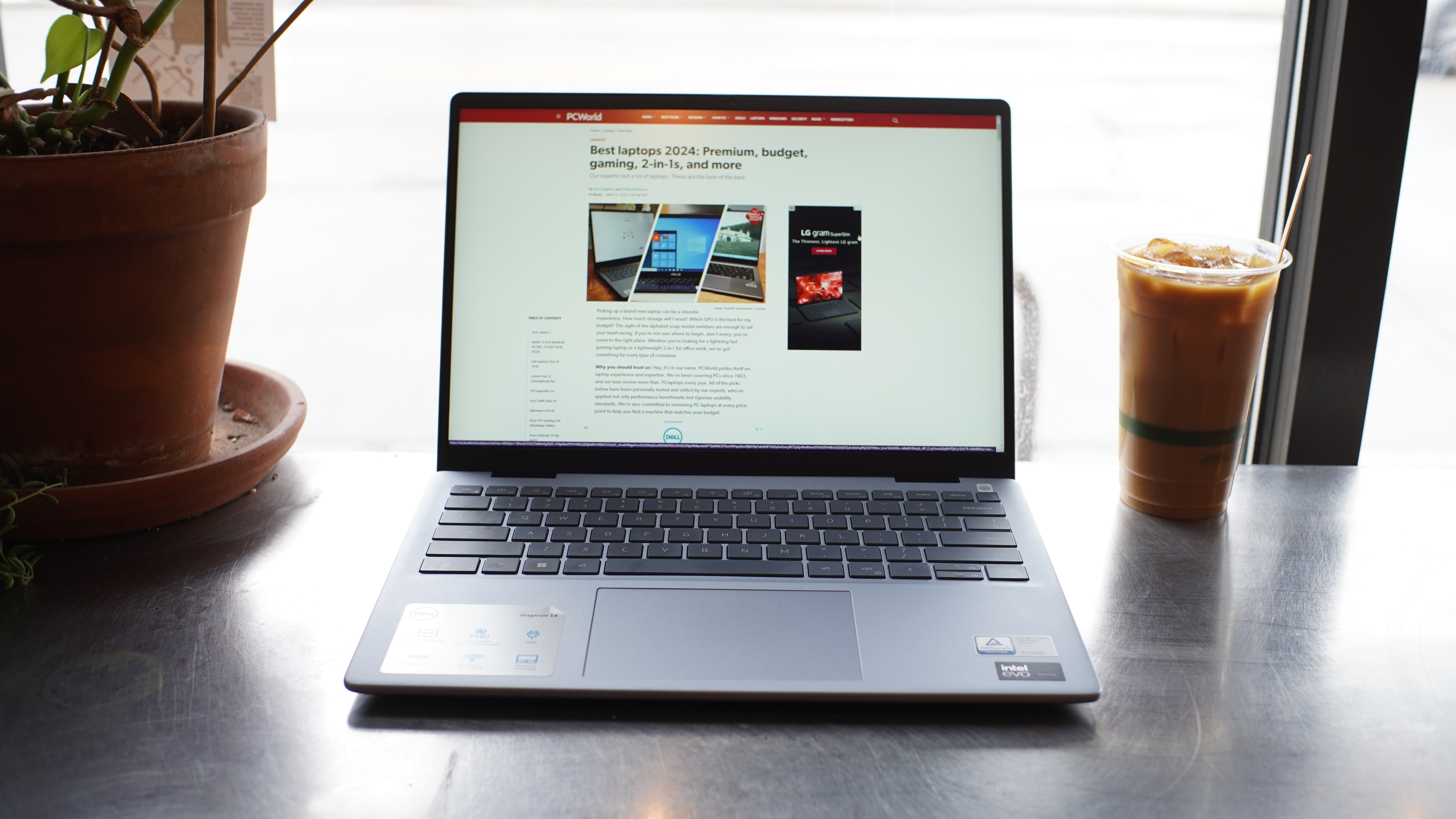
長所 🌟
- 卓越したパフォーマンス
- 驚異的なバッテリー寿命 🔋
- 素晴らしい執筆体験✍️
短所 😕
- 高負荷になるとCPUが遅くなる
- それはできません アップデート ユーザーによる
Dell Inspiron 14 Plus が好きな理由 💻
Dell Inspiron 14 Plus は、お金で買えるラップトップの中で最も完成度の高いものの 1 つです。強力なパフォーマンス、優れたバッテリー寿命、鮮やかなディスプレイを提供します。最良の点は、価格が約 $1,000 であり、価格性能比を考慮すると手頃な価格であることです。実際、PCMark 10 ベンチマークでは非常に優れたパフォーマンスを示しました。
PCMark 10 スコアは 7,061 で、Dell と同様のスペックを持ち、より高価な Acer Swift Go 14 を上回りました。 レノボ ThinkPad X1 カーボン。また、Inspiron 14 Plus は 1 回の充電で 17 時間持続し、これは間違いなく丸 1 日の仕事や勉強よりも長い時間です。充電するためのプラグを探す必要はありません。 🔌
Dell Inspiron 14 Plus を購入すべき人 🎯
探している人は誰でも ラップトップ 本当に良くて完成しました。優れたパフォーマンスとバッテリー寿命に加えて、美しい 14 インチ 1400p ディスプレイも備えています。 「画面はとてもきれいです 適応された 事務作業や静止画撮影に。
最大輝度レベルは 418 nit という驚異的で、反射防止コーティングが施されているため、さまざまな照明環境でこのラップトップを使用できます。
これまで見た中で最も美しいデザインではないかもしれませんが、 ハードウェア 驚くほど長いバッテリー寿命が、退屈な見た目を補ってくれます。 🎨
Asus Zenbook 14 OLED – 全体で最高の 2 位

長所
- 堅牢なビルド品質 💪
- 魅力的なOLEDタッチスクリーン🌟
- 優れたCPUパフォーマンスと 統合GPU 🚀
- 優れたバッテリー寿命 🔋
短所
- 目立たないデザイン😐
- 彼 キーボード 思い出に残らない⌨️
- 平凡な接続オプション 🌐
Asus Zenbook 14 OLED が好きな理由
Asus Zenbook 14 OLED は、その高速 CPU パフォーマンス、驚異的なバッテリー寿命、魅力的な OLED タッチスクリーンで私たちを驚かせました。 「映画やゲームがリアルで鮮やかに見える」
1200p OLED タッチスクリーンでは、表面が反射するため、明るい環境では使用しにくい場合があります。さらに、1回の充電で16時間持続するのは驚異的です。この結果は、Lenovo Slim 7 14 Gen 9 や HP Pavilion Plus Laptop 14 などの優れた競合製品を上回ります。
Asus Zenbook 14 OLED を買うべき人は誰ですか?
OLED ディスプレイを搭載したパワフルで手頃な価格のラップトップをお探しの方に!それは彼だけのものではないが OLEDディスプレイ。ビルド品質は非常に良好で、日常的なパフォーマンスは高速です。
さらに、バッテリー寿命が長いため、頻繁にコンセントを探す必要もありません。接続オプションは多少制限されていますが、この価格帯のラップトップではこれは珍しいことではありません。
全体として、それは優れたマシンです ウィンドウズ それはすべての期待に応えます。 🎯
代替オプション:
さらに手頃な価格のオプションをお探しの場合は、HP Pavilion Laptop 16 ($769.99) を検討してください。アスペクト比 16:10 の大きな 16 インチ画面を備えており、Web ページや長いドキュメントのスクロールに最適です。
キーボードも広くて使いやすく、1 回の充電で 18 時間以上持続します。さらに長持ちするラップトップをお探しの場合は、Asus Vivobook S 14 ($1,199) を検討することをお勧めします。
最新の Lunar Lake CPU が搭載されているだけでなく、1 回の充電で 21 時間のマークを達成しました。これは本当に印象的です。 🔥
Acer Aspire Go 15 – 最も手頃な価格のラップトップ

Acer Aspire Go 15 – 最も手頃な価格のラップトップ
長所 ✨
- アクセス可能💰
- バッテリー寿命が長い🔋
- まともな画面の視認性 👀
短所 ❌
- 大きくてボリュームたっぷり📏
- 経済建設🔨
- 限定パフォーマンス🐢
Acer Aspire Go 15 が好きな理由 💻
Acer Aspire Go 15 は、その価格 ($299) の割に、まともなパフォーマンスと優れたバッテリー寿命を提供します。 Intel Core i3-N305 プロセッサーは電力効率が高く、インターネットの閲覧、レビューなどの日常的なタスクを十分に処理できます。 電子メール、など。
さらに、1 回の充電でほぼ 12 時間稼働しました。これは印象的です。ポートの選択も非常に適切です。両側に USB-A ポート、右側に 3.5 mm ヘッドフォン ジャックとケンジントン ロック スロット、左側に USB-C ポートと HDMI ポートがあります。 🔌
Acer Aspire Go 15 を買うべき人は誰ですか? 🤔
信頼性の高い日常的なパフォーマンスと優れたバッテリー寿命を備えた手頃な価格のノートパソコンをお探しの方。より高度なマシンのすべての機能を備えているわけではありませんが、機能的で手頃な価格なので、非常に価値のあるオプションになります。
CPU は電力効率が高く、バッテリーは一日中持続します。さらに、私たちのレビューによれば、15.6 インチ、1080p ディスプレイは「輝度が低いにもかかわらず」見やすくなっています。特に予算が限られている人にとっては、堅実なマシンです。 📚🌟
Lenovo ThinkPad T14s Gen 6 – 最高のバッテリー寿命

長所
- 🔋 驚くべきバッテリー寿命
- 🔌 多種多様なポート
- 💪 耐久性があり軽量なデザイン
- 🌞 視認性の高い画面
短所
- ⚙️ 競合他社に後れをとったパフォーマンスのばらつき
- 💸 競合他社よりも少し高価です
Lenovo ThinkPad T14s Gen 6 が好きな理由
Lenovo ThinkPad T14s Gen 6 は、そのバッテリー寿命に感銘を受けました。このマシンは 1 回の充電でほぼ 24 時間稼働しました。内蔵の 58 ワット時バッテリーが小さいことを考えると、これは驚くべきことです。この結果はおそらく、画面の解像度が低い (1920x1200) ことと、 プロセッサー 消費電力がより効率的なSnapdragon X Elite X1E-78-100。 💡💻
さらに、このラップトップの重量は 3 ポンド未満なので、頻繁に旅行する人にとっては最適な選択肢になります。 🧳✈️
Lenovo ThinkPad T14s Gen 6 を購入するのは誰ですか?
長く使えるノートパソコンをお探しの方。 1 回の充電で 20 時間以上使用でき、比較的軽量で、軽度から中程度のワークロードを処理できます。スクリーンはこれまでに見た中で最も鮮明ではありませんが、それでもほとんどの状況で十分な視認性を備えています。 🎒💼
ポートの選択もスリムなラップトップとしては適切です。 USB-A が 2 つ、USB 4 が 2 つ、Kensington Nano ロック スロット、HDMI 2.1、ヘッドフォン/マイク コンボ ジャックが 1 つあります。 🔗🔊
代替オプション: 長く使える2-in-1をお探しなら、 サムスンギャラクシー Book5 Pro 360 ($1,699) は間違いなく検討する価値があります。 1 回の充電で 23 時間半という驚異的な持続時間を実現しただけでなく、美しい AMOLED ディスプレイと堅牢なシャーシも備えています。 🌟📱
Lenovo Flex 5i Chromebook Plus – 最高の Chromebook
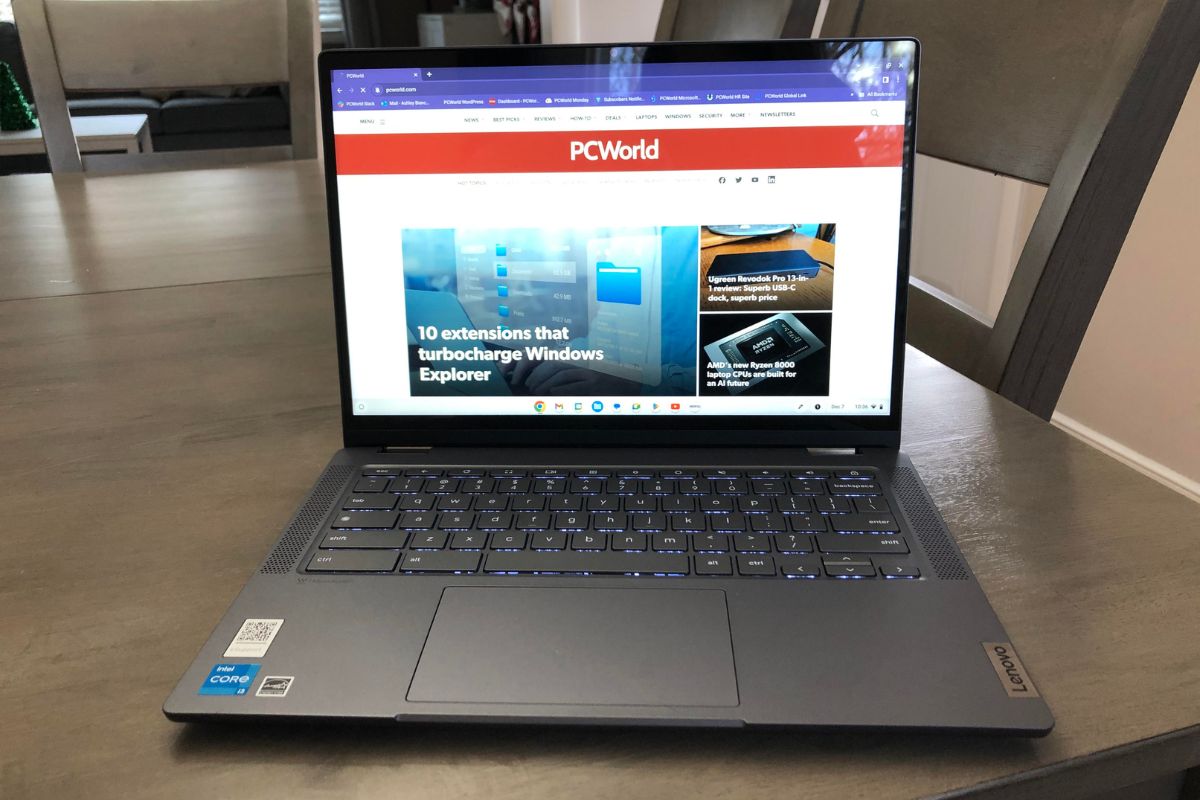
長所
- 日々のアジャイルなパフォーマンス 🚀
- 多用途な 2 in 1 デザイン 🔄
- 良い執筆体験✍️
短所
- スタイラスペンは付属しておりません✏️
- 思ったより重い⚖️
Lenovo Flex 5i Chromebook Plus が気に入っている理由
コンバーチブル デザインから美しいタッチスクリーンまで、Lenovo Flex 5i Chromebook Plus には、特に $500 未満の製品に多くのメリットがあります。 2-in-1 デザインにより、画面を回転してラップトップをタブレットとして使用できるため、汎用性が高まります。日常的にアジャイルなパフォーマンスも期待できます。 起動時間 超高速。 ⚡
Lenovo Flex 5i Chromebook Plus を購入すべき人
仕事や個人使用のためにプレミアムChromebookを購入したい場合は、 レノボ フレックス 5i Chromebook Plus は優れた選択肢です。 $499 の価格は Chromebook としてはかなり高額ですが、フィット感、仕上がり、全体的なパワーを考えると、追加費用に見合う価値があると思います。 💸
代替オプション: より大きな画面を備えた安価な Chromebook をお探しの場合は、Acer Chromebook Plus 516 GE ($699.99) が最適な選択肢です。画面の大きさは 16 インチで、解像度は 2560x1600、リフレッシュ レートは 120Hz です。
「120Hzディスプレイは優れており、NvidiaのGeForce Nowのような高リフレッシュレートをサポートするクラウドゲームサービスでプレイする予定がある場合、このノートパソコンは有利になります。」唯一の欠点は、Chromebookとしては少し高価なことです。💻
MacBook Air (M3) – 最高のMacBook
 長所
長所
- 🔋 優れたバッテリー寿命
- 💰 価格、機能、パフォーマンスの優れた組み合わせ
- 💾 ソリッドステートドライブ 256GB の 2 つの NAND チップがパフォーマンスを維持
短所
- 💸 高価なメモリのアップグレード
- 🖥️ デュアル外部ディスプレイのサポートには蓋を閉じている必要があります
MacBook Air (M3) が好きな理由
MacBook Air (M3) は、1,299 ドルという価格に見合った多くの機能を備えています。実際、8コアCPU(M3)と GPU 10コア。オフィスでの作業だけでなく、普段使いにも適しています。パフォーマンスはMacBook Pro(M3)に匹敵しますが、違いが1つあります。 ファン、またはその欠如。
MacBook Air にはファンがないため、動作音は静かですが、重いタスクを実行すると、より多くの負担がかかる可能性があります。 チップ。とはいえ、ここで最も重要なのはバッテリー寿命です。 MacBook Air (M3) は午後 7 時まで持続するため、忙しいスケジュールの人に最適です。 📅
MacBook Air (M3) を買うべき人
👩💻 他のオペレーティング システムよりも MacOS を好む人。バッテリー寿命は非常に優れており、ラップトップ自体は薄くて軽く、重さはわずか 3 ポンドを超えています。
15 インチの Liquid Retina ディスプレイ (LED) は、MacBook Pro の Liquid Retina XDR (ミニ LED) から後退したものと考えることができますが、それが悪いディスプレイであるという意味ではありません。日常使用でも素晴らしい外観です。
$1,299 という価格も、得られるパフォーマンスと機能を考えるとリーズナブルです。 🤑
Alienware m16 R2 – 最高のゲーム用ラップトップ

長所
- 堅調な業績 ゲーム 🎮
- 頑丈な作りの品質💪
- バッテリー寿命が長い🔋
短所
- 画面が思ったより暗いです 🌥️
Alienware m16 R2 が好きな理由
Alienware m16 R2 は強力な機能を提供します。 グラフィックス性能 そして優れたバッテリー寿命。この特定のモデルには、Intel Core Ultra 7 155H プロセッサーと GPU が搭載されています。 エヌビディア GeForce RTX 4070、これは印象的です。
1 回の充電で 11 時間 15 分間持続し、ベンチマーク実行時は平均 144 フレーム/秒でした。 シャドウ オブ ザ トゥームレイダー。私たちのレビューによると、これは「Razer Blade 16よりも1秒あたり4フレーム遅い」だけであり、 RTX グラフィックス 4090、価格は$3,000以上。
Alienware m16 R2 を購入するのは誰ですか?
素晴らしいノートパソコンをお探しの方 ゲーム。強力なグラフィック パフォーマンスと長いバッテリー寿命が得られます。これは、ゲーミング ノート PC としては珍しいことです。ほとんどのノート PC は 6 時間程度でバッテリーが切れる傾向があるためです。 16 インチの IPS ディスプレイは 2560x1600 の解像度と 240Hz のリフレッシュ レートも備えているため、ゲームは快適かつスムーズにプレイできます。
画質は良いですが、有機ELパネルではありません。これは、これまでに見た中で最も明るく、最も色彩豊かなディスプレイではないかもしれませんが、ゲームには完全に適しています。さらに、必要に応じていつでも外部モニターを接続できます。
代替オプション
より軽量なオプションをお探しの場合は、ぜひチェックしてください。 Asus ROG Zephyrus G14 $1,599 から。重さはわずか 3.31 ポンドなので、どこにでも簡単に持ち運べます。とはいえ、バッテリー寿命が平凡だったため、採用には至りませんでした。
さらに、Alienware m16 R2 の RTX 4070 GPU は、Alienware m16 R2 の RTX 4060 GPU よりも強力です。 ASUS ROG ゼフィラス G14。あるいは、さらに強力なパワーをお探しの場合は、 ROG ゼピュロス G16 これは、RTX 4070、4080、および 4090 オプションが利用可能な、キラー OLED 搭載ラップトップです。
Acer Nitro V 16 – 最高の予算のゲーム用ラップトップ

長所
- 確かなパフォーマンス⚡
- 競争力のある価格 💸
- 専用ボタン 早く変える パフォーマンスモード🔄
- 発色の良い高速 165Hz 画面 🎨
短所
- オールプラスチック構造 🏗️
- ソフトキーボード⌨️
- バッテリー寿命が短い 🔋
Acer Nitro V 16 が好きな理由
Acer Nitro V 16 は、高速 IPS ディスプレイと RTX 4060 グラフィックスを 1 つのパッケージにまとめたもので、価格は 1,000 ドル未満であり、 ゲーマー 予算が限られている。私たちのレビューによると、 GPU 「あらゆる最新ゲームを実行できます。」実際、『Shadow of the Tomb Raider』の組み込みベンチマークを実行したところ、Nitro は平均 136 フレーム/秒という優れたパフォーマンスを達成しました。
この結果は、RTX 4070 グラフィックスを搭載した一部のゲーム用ラップトップとほぼ一致しており、素晴らしいです。 16 インチ、1920x1200 ディスプレイは最も鮮明ではありませんが、従来の 1080p ディスプレイよりも優れており、165Hz のリフレッシュ レートによりスムーズなゲームプレイが保証されます。 🎮
Acer Nitro V 16 を買うべき人
信頼性の高いゲーミング ノート PC でコストを節約したい方。画面が大きくて高速なので、アクション満載のゲームに最適です。 GPU RTX 4060 は、中または高のグラフィック設定でほとんどのゲームを実行できます。
ご想像のとおり、バッテリー寿命は短く (1 回の充電で約 4 時間)、ゲーマー向けの見た目は少し派手ですが、これらの妥協を許容できるのであれば、Acer Nitro V 16 は価値のある製品です。素晴らしい品質と価格。 🔥
代替オプション:
Asus TUF Gaming A16 Advantage Edition ($1,099.99) は、Acer Nitro V 16 がそれを上回るまで、ベストバジェット ゲーミング ノートパソコンとして前回選ばれていましたが、依然として検討すべき良い選択肢です。
約1000ドルで、信頼性の高いグラフィックパフォーマンス、広々としたキーボード、そして 長持ちするバッテリーより控えめなデザインのゲーミング ノート PC をお探しの場合は、HP Victus 15 ($1,099.99) が興味深いかもしれません。
「ゲーミングPC」を叫ばないデザインと144Hzの高リフレッシュレートディスプレイを搭載。 🖥️
Asus ProArt P16 – コンテンツ作成に最適なラップトップ

長所
- 仮想スクロールホイール付きの大型タッチパッド 🖱️
- 印象的な 4K OLED スクリーン 📺
- 競合他社よりも多くの接続オプション 🔌
- バッテリー寿命が長い🔋
短所
- シャーシは軽いですが、見た目は印象的ではありません 🖤
- CPU パフォーマンスは最高に遅れています 🖥️
- 負荷がかかると熱くなる可能性があります🔥
Asus ProArt P16 が好きな理由
Asus ProArt P16 は、クリエイティブなプロフェッショナルやプロシューマーにとって素晴らしいオプションです。幅広い接続オプション、美しい 4K OLED ディスプレイ、優れたバッテリー寿命を提供します。 🌟 3840x2400 (4K!) 解像度のディスプレイは 16 インチで、縦長の 16:10 アスペクト比が特徴です。
私たちのレビューによれば、これは「信じられないほどの色域と深いコントラストを誇る」ため、写真やビデオの編集には驚異的な画面です。さらに、ProArt 16 は 1 回の充電で 9 時間以上持続し、USB-C ポートの 1 つは USB 4.0 をサポートしており、 データ転送 最大40Gbps。 🔄
Asus ProArt P16を買うべき人
コンテンツを作るのが好きな方。 🎨 Asus Pro Art P16 は、細部にまで気を配ったラップトップです。重量、接続性、バッテリー寿命の完璧なバランスを示しています。
重い負荷がかかると熱くなる可能性があり、その美しさは特筆すべきことはありませんが(ただの黒いプレートです)、それでもクリエイティブな人々にとっては非常に良いオプションです。
4K ディスプレイは魅力的で、マシンの強力な内部構造にも関わらず、重量はわずか 1.85kg に抑えられています。 💪
Asus Zenbook S 14 – 最高のウルトラポータブル

長所
- 🕰️ 超絶的なバッテリー寿命
- 🗃️ スペースの意図的な使用
- 📺 美しく驚くほど大きな OLED ディスプレイ
- 🔊 優れたオーディオ
短所
- ⌨️ キーボードにはさらに多くのキー移動が必要です
- ⚙️ パフォーマンス、特にバッテリーの改善が必要
Asus Zenbook S 14 が好きな理由
Asus Zenbook S 14 は、超軽量デザイン、驚異的なバッテリー寿命、美しい OLED スクリーンで際立っています。 ⚖️ 重さはわずか1.2kgで、13インチMacBook Airよりも軽く、構造も丈夫です。私たちのレビューによると、「キーボードの中央を強く押したときに最小限のたわみがあり、画面に大きなぐらつきは見られません」。 🖥️
どこか陶器のような雰囲気があり、蓋に刻まれたシルバーのラインが独特の雰囲気を醸し出しています。 💻 73 ワット時バッテリーは 1 回の充電で 21 時間持続しました。これは、このラップトップがいかに軽くてコンパクトであるかを考えると印象的です。プラグを頻繁に探す必要はありません。 🔋
14 インチ 1800p OLED タッチスクリーンも、より深い黒を表現できるので魅力的です。 120Hz のリフレッシュ レートにより、入力時やデバイスの使用時にスムーズな体験が可能になります。 ねずみ。 🎨🖱️
Asus Zenbook S 14 を買うべき人は誰ですか?
ノンストップで動作し続ける軽量ノートパソコンをお探しの方に最適です。 🚀 驚異的なバッテリー寿命と印象的な OLED ディスプレイに加えて、オーディオも驚くほど優れています。
ラップトップのスピーカーは通常下向きであり、音がこもってしまうため、これは驚くべきことです。 Zenbook S 14 のオーディオは、4 つの統合された Harmon Kardon スピーカーで強化され、Dolby Atmos でさらに強化されています。 🎧 映画を見るのに最適なラップトップであることは間違いありません。 🎬🍿
HP OmniBook Ultra Flip 14 – 最高の 2 in 1

長所
- OLEDスクリーンは素晴らしく見えます😍
- しっかりとした高品質な構造💪
- 長いバッテリー寿命 🔋
短所
- 不便な場所にあるポートが少ない⚠️
- 高い💸
HP OmniBook Ultra Flip 14 が気に入っている理由
2-in-1 ラップトップの世界では、HP OmniBook Ultra Flip 14 は完全なパッケージです。優れた構造であるだけでなく、優れたバッテリー寿命と快適なタイピング体験も提供します。
ユニボディメタルマシンではありませんが、触り心地は良く、360度ヒンジの剛性も「ちょうどいい」とレビューしました。耐久性の点では、このラップトップは 1 回の充電で 17 時間半持続しました。これは注目に値します。それは丸一日の授業を超えています🏫。
HP OmniBook Ultra Flip 14 を購入するのは誰ですか?
耐久性があり、しっかりとした作りの 2-in-1 ノートパソコンをお探しの方。コンバーチブル フォーム ファクターと長いバッテリー寿命に加えて、キーボードは快適なタイピング体験を提供します。
キーの動きは非常に良好で、レビュー担当者は各キーの文字の大胆さを高く評価しました。解像度 2880x1800 の 14 インチ OLED タッチ スクリーンも、このラップトップの大きな成功です。
室内で使用するのに十分な明るさ (500 ニット!) と黒レベルが「非常に深い」ため、映画鑑賞が本当に楽しくなります 🎬。
代替オプション: より安価なオプションをお探しの場合は、Lenovo IdeaPad 5x 2-in-1 ($849.99) を検討する価値があります。良いものを提供します 有線接続と無線接続の両方、美しいOLEDスクリーンと堅牢な構造も備えています。
Framework Laptop 13 – アップグレード可能な最良のオプション

- 長所✨
- カスタマイズ、修理、アップグレードが可能
- 独自のポートを選択してください
- ドキュメント 詳しい 修理
- 確かなビルド品質を備えた合理的な Core Ultra パフォーマンス
- マイクを無効にする物理スイッチ 🔇
- 長所✨
- 短所⚠️
- スペックの割にちょっと高い
- バッテリーは、特にSnapdragonラップトップと比較して最高ではありません
- 短所⚠️
Framework Laptop 13 が好きな理由 💻
彼 フレームワーク ラップトップ 13 あらゆる部分を修理、アップグレード、カスタマイズできるのがユニークです。彼 ハードウェア 個々の作品の Framework Web サイトにアクセスできる QR コードがあります。
ポートは、ラップトップに収まる小さな長方形のブロック (レゴのピースに似ています) であるため、組み合わせて使用することもできます。このラップトップの背後にあるアイデアは楽しいですが、実用的です。このようなものを使用すると、ラップトップの寿命を延ばすことができます。
Framework Laptop 13 を購入すべき人は誰ですか? 🤔
楽しむ人なら誰でも 入れ そして実験します。アップグレード可能な側面に加えて、2.87 ポンドと非常に軽量でもあり、 パフォーマンス 立派なCPU。
これは私たちがテストした中で最速のラップトップではありませんが、オフィスでのタスクや日常業務には問題ありません。そうは言っても、それは少し高価です ハードウェア そのため、財布を大切にする人にとっては最良の選択肢ではないかもしれません。
Lenovo Yoga 9i 14 Gen 9 – より良いオーディオ

- 長所
- 素晴らしいスピーカー🔊
- 付属品も付属🎁
- 素晴らしいスクリーン🖥️
- 短所
- ポートが少ない 🔌
- キーボードがややきつい ⌨️
Lenovo Yoga 9i 14 Gen 9 が気に入っている理由
彼 レノボ ヨガ 9i 14 第 9 世代 です ノート 印象的なオーディオを備えた素晴らしい 2 in 1。一般に、ラップトップのスピーカーはあまり良くありません。位置が悪く、低音と高音の多くが失われる傾向がありますが、Lenovo Yoga 9i 14 Gen 9 には当てはまりません。
サウンドバーはヒンジ上にあるため、ラップトップが置かれている表面に音が降り注ぐことはありません。レビューによれば、音は「印象的に大きく」、大音量でも低音と高音がしっかり聞こえます。
そのため、このラップトップは音楽 🎵 を聴いたり、映画 🎬 を観たりするのに最適です。
Lenovo Yoga 9i 14 Gen 9 を購入するのは誰ですか?
音楽と映画が好きな方! 🎧🎥 レノボ ヨガ 9i 14 第 9 世代 マルチメディア コンテンツの利用に最適です。サウンドは優れていますが、解像度 2880x1800、リフレッシュ レート 120Hz の OLED タッチ スクリーンも優れています。私たちのレビューによれば、黒人は「深くて暗いので、映画がさらに良く見える」そうです。
代替オプション:
彼 Dell Inspiron 14 2-in-1 ($949.99) も検討すべき良い選択肢です。 Dell Inspiron 14 2-in-1 は、強力なスピーカーに加えて、豊富なポートと満足のいくキーボードも備えています。
ラップトップのテスト方法
チームは各ラップトップを次のように提出します。 ウィンドウズ のパフォーマンスを評価する一連のベンチマークに GPU そして CPU、バッテリー寿命などの側面。 🖥️🔋 アイデアは、ラップトップの機能を最大限に活用し、テストした他のラップトップと比較することです。
一方、 Chromebook 彼らは一連の Web ベースのテストを受けます。 🌐 同じ種類のテストを一度に実行するのは公平ではないし、不可能です。 クロム本に基づいたマシンなので、 Chrome OS.
以下に、各テストの内訳とテストを実行する理由を示します。 🔍
💻 Windows ラップトップ
- PCマーク10: PCMark 10 は、ラップトップが Web ブラウジング、ワードプロセッサ、スプレッドシートなどの軽いタスクをどのように処理するかを判断するためのツールです。 🌐📄
- ハンドブレーキ: HandBrake は PCMark 10 よりも負荷が高く、ラップトップの CPU が 30 GB の大きなファイルをエンコードするのにかかる時間を測定します。 🏋️♂️💾
- シネベンチ: Cinebench は、CPU コアの短いストレス テストです。これは、2D シーンを短時間でレンダリングすることで実現されます。 🎨⏱️
- 3Dマーク- 3DMark は、グラフィックスを多用するクリップを実行することにより、3D パフォーマンスが長期間にわたって安定しているかどうかをチェックします。 🎮📈
- 動画の長さのテスト: バッテリー寿命を測定するために、映画 & TV アプリを使用して 4K ビデオをループさせます。 ウィンドウズ10 ノートパソコンの電源が切れるまで。 🔋🎥
Chromebook
- CrXPRT 2: ベンチマーク CrXPRT2 Chromebook のバッテリー寿命をテストします。 🔋
- スピードメーター 2.0: このテストでは、Chromebook の Web ブラウザのパフォーマンスを判断します。 To Do リストを追加、完了、削除してこれをシミュレートします。 📋
- ベースマーク Web 3.0: このベンチマークは、Chromebook がどの程度うまく処理できるかをテストします。 アプリケーション ウェブベース。 🌐
- クラーケン 1.1: Kraken 1.1 は、JavaScript のパフォーマンス ベンチマークです。 🖥️
- ジェットストリーム 2: Jetstream 2 は、WebAssembly と JavaScript ベンチマークを組み合わせたものです。これは、Chromebook が高度なワークロードをどの程度適切に実行するかを測定します。 🚀
よくある質問
1. ラップトップに最適な形式は何ですか? 💻
最初に自問すべきは、どのタイプのラップトップを探しているのかということです。従来のクラムシェル、2-in-1、Chromebook などがあります。たとえば、コンバーチブル (2-in-1 とも呼ばれる) ラップトップの画面は 360 度回転できます。
これにより、ラップトップをタブレットとして使用できるようになります。テントの形で設置して映画を見たり、ビデオ通話に参加したりすることもできます。一方、Chromebook は、 Google Chrome OS、Web に焦点を当てており、通常は日常のタスクに使用されます。
必要なのは Gmail アカウントだけで、すぐに使えます。それぞれに長所と短所があります。 Chromebook は手頃な価格で、一般的にバッテリー寿命が長いのに対し、コンバーチブルは通常、軽量で持ち運びに便利です。
2. ラップトップにはどのくらいの処理能力が必要ですか? ⚙️
CPU パワーを探している場合は、より大きな数値名のプロセッサを探してください。 Core i7 は、日常的な作業よりもゲームやより集中的な作業に適しています。の インテルプロセッサー Core i3、Core i5、Core i7、Core i9で利用可能です。数値が大きいほど、CPU の性能が高くなります。
多くの電力を必要としない場合は、プロセッサ インテルコア i5 は、手頃な価格で優れたパフォーマンスを提供するため、最良の選択肢です。基本的なオフィス作業や Web ブラウジングには Core i3 で十分です。 AMDのオプションとしては、Ryzen 3が最適です。 生産性 一方、Ryzen 5 チップは、多用途のオプションとして Intel の Core i5 に匹敵します。
もっとパワーが必要な場合は、チップ ライゼン 7 はビデオ編集などのコンテンツ作成に最適です。最後に、 4Kビデオ、Ryzen 9を選択してください。
3. 個別グラフィックスか統合グラフィックスか? 🎮
あなたも欲しくなるでしょう エクストリームゲームやビデオ編集用のディスクリートグラフィックスカード。プロセッサーから独立しているため、より高いパフォーマンスが期待できます。
一方、統合グラフィックスは CPU に接続されているため、消費電力が少なくなります。これは、日常的なタスク、特に多くのグラフィック能力を必要とする操作を行わない場合には、完全に適切です。
4. ラップトップにはどれくらいのメモリが必要ですか? 💾
8GBのRAMは一般的な用途には十分です。ゲーム用ラップトップをお持ちの場合は、16 GB の RAM が理想的で、32 GB は将来性のある構成です。コンテンツ作成者は可能な限り多くのことを望んでいます。
5. ラップトップには大きな画面が必要ですか? 📺
ビデオ編集者やマルチメディアを頻繁に扱う人は、15 ~ 17 インチの画面が必要になります。ただし、スイートスポットは13〜14インチの間です。
画面が大きくなればなるほど、ノートパソコンの重量も重くなります。 13時スクリーン 14インチ 携帯性と価値の点で最高です。
6. ラップトップは 1 回の充電でどのくらい持続しますか? 🔋
ラップトップをどこにでも持ち歩く予定がある場合は、1 回の充電で 10 ~ 12 時間使用できるものを探してください。これは丸 1 日の勤務時間よりも長いので、長時間のフライトや 1 日の学校を乗り切ることができるはずです。
明らかに、多ければ多いほど良いのです。バッテリーが大きければ大きいほど、ラップトップは重くなることに注意してください。
7. 良いラップトップの価格はいくらですか? 💰
多くの優れたラップトップの価格は $500 ~ $750 程度ですが、価格は予算によって異なります。お金が足りない場合は、Chromebook またはエントリーレベルのビジネス ノートパソコンを選択してください。
$500 未満の堅実なオプションを見つけることができます。 $750 から $1,000 までの金額を支払うことで、より優れたディスプレイ、より高いパフォーマンス、より多くのストレージ、より魅力的なデザインを手に入れることができます。 $1,000 を超えるラップトップにお金をかける余裕がある場合は、通常、最高のビルド品質、優れた追加機能、最高のパフォーマンスにお金を払っていることになります。
ゲーミングノートPCは違います。エントリーレベルのディスクリート グラフィックスを搭載したゲーミング ラップトップが 1,000 ドル程度で販売されていることもありますが、まともな 1080p ゲーム機能を備えたシステムを購入するには、通常は少なくとも 1,000 ドルを費やす必要があります。
より良いグラフィックス能力とより美しい画面を得るには、より多くの、多くの場合、はるかに多くの金額を支払うことができますが、使用状況によってはコストがすぐに膨らむ可能性があります。 ハードウェア お気に入り。
フル機能のゲーム用ラップトップの中には数千ドルかかるものもありますが、デスクトップの代替品と同等の価値が得られます。通常、$1,200 から $2,000 の間の支出で、非常に優れたゲーム用ラップトップを入手できます。
8. ラップトップでは接続オプションは重要ですか? 🔌
私の意見では、幅広いポートがあればアダプターが不要になるため、常にプラスになります。 USB-CとUSB-Aの両方を備えたラップトップをお勧めします。
HDMI端子もいいですね。これは、外部モニターに接続する場合に特に便利です。






















超クリーン、超パワフル。
ちょうど!すっきりとしたデザインとパワーの組み合わせは、まさに今年多くの人がノートパソコンに求めているものです。私たちが挙げた選択肢の中で、お気に入りのブランドやモデルはありますか?
これは本当に興味深いですね。あなたはとても熟練したブロガーです。私はあなたのフィードに参加し、あなたの素晴らしい投稿をもっと読むのを楽しみにしています。あなたのサイトを私のソーシャルメディアでもシェアしました!
本当にありがとう、イヤナ! 2024 年のベスト ラップトップに関するコンテンツが興味深いと思っていただいてとてもうれしいです。フィードに参加していただき、ソーシャル メディアでサイトを共有していただき、誠にありがとうございます。今後もテクノロジーに関する役立つ最新情報をお届けしていきたいと思います。ご支援ありがとうございます!
あなたの個人的な経験と知恵を私たちと共有していただきありがとうございます。あなたの言葉は本当に励みになり、元気づけられます。
クリスティーナさん、優しいお言葉に本当にありがとうございます。この情報が役に立ち、やる気を起こさせるものであったと知り、嬉しく思います。 2024 年に、お客様のニーズに合った完璧なノートパソコンが見つかることを願っています。ご質問やご経験などございましたら、お気軽にお聞かせください。
私は頻繁にブログを書いていますが、あなたのコンテンツには本当に感謝しています。その記事は私の興味をそそりました。あなたのウェブサイトをブックマークし、更新情報に注目します。
ファティマさん、優しいお言葉と、興味を持ってコンテンツをご覧いただき、誠にありがとうございます。 2024 年のベスト ラップトップに関する記事が役に立ったようで嬉しく思います。今後、さらに多くのニュースや分析をお伝えする予定ですので、ぜひここで技術的な会話を楽しんでください。ではごきげんよう!